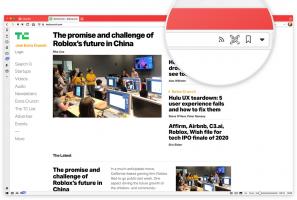Megbízhatósági előzmények megtekintése a Windows 10 rendszerben [Hogyan]
A Windows 10 rendszerben a Megbízhatósági előzmények megtekintésével hasznos módon ellenőrizheti a hibákat és az alkalmazások összeomlását. Egy speciális eszköz, a Reliability Monitor nyomon követi a rendszer stabilitását és a kapcsolódó eseményeket. Nézzük meg, hogyan érhetjük el ezt a hasznos alkalmazást.
Nak nek megtekintheti a Windows 10 megbízhatósági előzményeit, nyissa meg a Start menüt, és írja be megbízhatóság
A keresési eredmények között kattintson a „Megbízhatósági előzmények megtekintése” elemre, amely megnyitja a Megbízhatósági előzmények jelentést. Kész vagy.
Így néz ki a megbízhatósági előzmények jelentése:
Alapvetően úgy néz ki, mint egy grafikon ikonokkal, amelyek különböző eseményekhez illeszkednek.
Az információs jel olyan szoftvereseményekhez használatos, mint egy sikeresen befejeződött alkalmazás telepítése vagy eltávolítása.
A sikertelen szoftvertelepítések és -eltávolítások esetén a grafikon figyelmeztető jelet mutat.
Szoftverhibák, például összeomlás esetén hibajelet használnak.
Ha többet szeretne megtudni a múltbeli eseményekről, kattintson a megfelelő ikonra. Az én esetemben a megbízhatósági monitor az Edge több összeomlását mutatja.
Az ablak alsó részében többet megtudhat az eseményről. Az információs jelzésekért a részleteket a "Technikai részletek megtekintése" linkre kattintva tekintheti meg. Hibák és hibák esetén gyorsan megkeresheti a rendelkezésre álló megoldásokat.
A grafikon értéke egy speciális stabilitási index segítségével jelenik meg. Értéke 1-től 10-ig terjedhet, és az adott időszak során bekövetkezett hibák számától függ. Minél nagyobb az érték, annál stabilabb az operációs rendszer.
A Reliability Monitor elemzi a rendszerstabilitás történetét az elmúlt évben. Az előzményekben látható grafikon előre és előre görgethető. Dátum szerint van elrendezve, és a dobozból kivéve a legfrissebb adatokat mutatja napok szerint összesítve. Az adatait hetek szerint rendezheti.
Az Előzmények nézetben a legutóbbi hibák jobban befolyásolják a Stabilitási Indexet, mint a múltban történt hibák. Azok a napok, amikor a számítógép nem volt bekapcsolva, nem számítanak bele a számításba, és nem tartoznak bele a mérésbe.
Lehetőség van a teljes megbízhatósági előzmények mentésére az ablak alján található speciális hivatkozás segítségével.
Ott még két hasznos linket használhat.
Az „Összes problémajelentés megtekintése” link lehetővé teszi a Microsoftnak elküldhető összes jelentés listájának megtekintését.
A „Minden probléma megoldásának keresése” hivatkozás hasznos az elérhető megoldások gyors ellenőrzéséhez. A Windows online keres megoldást az alkalmazások és illesztőprogramok problémáira.
Jelen pillanatban a Reliability Monitor csak a klasszikus változatban érhető el Kezelőpanel és nem adták hozzá Beállítások még.
A Reliability History egy igazán hasznos eszköz, amikor ellenőriznie kell operációs rendszere stabilitását, és részletesen meg kell tanulnia a hibákat. Felfedi az összes szoftverhibát, amelyről esetleg megfeledkezett, és lehetővé teszi, hogy egy kattintással közvetlenül az Előzmények felhasználói felületéről keressen elérhető megoldásokat.